
بعضی اوقات شما می خواهید یک فایل خاص را در ویندوز xp پاک کنید ولی با
یک پیغام خطا مواجه می شود که بیان می کنند این فایل قابل پاک شدن نمی باشد
(undelete file ) . برای حل این مشکل و پاک کردن این نوع فایل ها به ترتیب
زیر عمل کنید :
۱- به سراغ All Programs در منوی Start بروید و بروی آن کلیک کنید
۲- در منوی All Programs به دنبال گزینه Accessories بگردید و بعد از پیدا کردن آن بروی آن کلیک کنید
۳- در داخل منوی Accessories گزینه ای به نام Command Prompt وجود دارد بروی آن کلیک کنید تا پنجره Command Prompt باز شود .
۴- در حالی که پنجره Command Prompt باز است با فشار دادن همزمان سه کلید CTRL+ALT+DEL متنظر بمانید تا پنجره Task Manager باز شود
۵- بعد از باز شدن این پنجره ، بروی برگه Processes کلیک کنید و در آن
به دنبال عبارت Explorer.exe بگردید و بعد از پیدا کردن این گزینه و با یک
کلیک بروی آن دکمه End Process که در پایین پنجره Task Manager است فعال می
شود .
۶- اینک بروی End Process کلیک کنید تا اجرای برنامه Explorer.exe
متوقف شود . در این لحظه تمام آیکون ها و همچنین نوار وظیفه ( Taskbar) نا
پدید می شود و فقط دو پنجره Task Manager و Command Prompt باز می باشد .
۷- اینک در پنجره Command Prompt مسیر فایلی را که می خواهید پاک کنید
را مشخص کنید و برنامه را به صورت del filename تایپ کنید که به جای
filename نام فایل خود را قرار دهید و دکمه Enter را فشار دهید تا فایل
مورد نظر پاک شود .
۸- اینک به سراغ پنجره Task Manager بروید و با کلیک بروی گزینه File ،
گزینه New Task را اتنخاب کنید و در پنجره جدید عبارت explorer.exe را
تایپ کنید و بروی دکمه ok کلیک کنید تا تمام آیکون ها و Taskbar مشاهده
شوند .
برای دوستانی که آشنایی کامل با دستورات Command Prompt را ندارند می
توانند از تصویر زیر کمک بگیرند ( فرض کردم فایل موردنظر که به نام
index.dat و در پوشه program files قرار دارد )

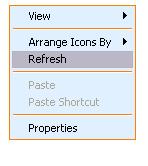
 یکی
از تغییرات مفیدی که می توان در ویندوز ویستا ( Vista ) انجام داد مخفی
کردن عبارت Delete از منوی سطل آشغال ( Recycle Bin ) ویندوز ویستا می باشد
و با انجام این کار در واقع مانع از پاک شدن اتفاقی آیکون سطل آشغال از
صفحه دسکتاپ خواهیم شد .
یکی
از تغییرات مفیدی که می توان در ویندوز ویستا ( Vista ) انجام داد مخفی
کردن عبارت Delete از منوی سطل آشغال ( Recycle Bin ) ویندوز ویستا می باشد
و با انجام این کار در واقع مانع از پاک شدن اتفاقی آیکون سطل آشغال از
صفحه دسکتاپ خواهیم شد . 


